标题建议:一屏双机:高效连接两台主机的线缆解决方案 这个标题简洁明了,突出了“两台主机”和“一台显示屏”的连接问题,同时也暗示了这是一种高效、便捷的解决方案。
两台主机一台显示屏的连接线方案
一、引言
在家庭或办公环境中,使用两台主机但只有一个显示屏的情况很常见。为了实现两台主机共享一个显示屏,我们需要特定的连接线来实现这一目标。本文将介绍如何实现两台主机与一台显示屏的连接。
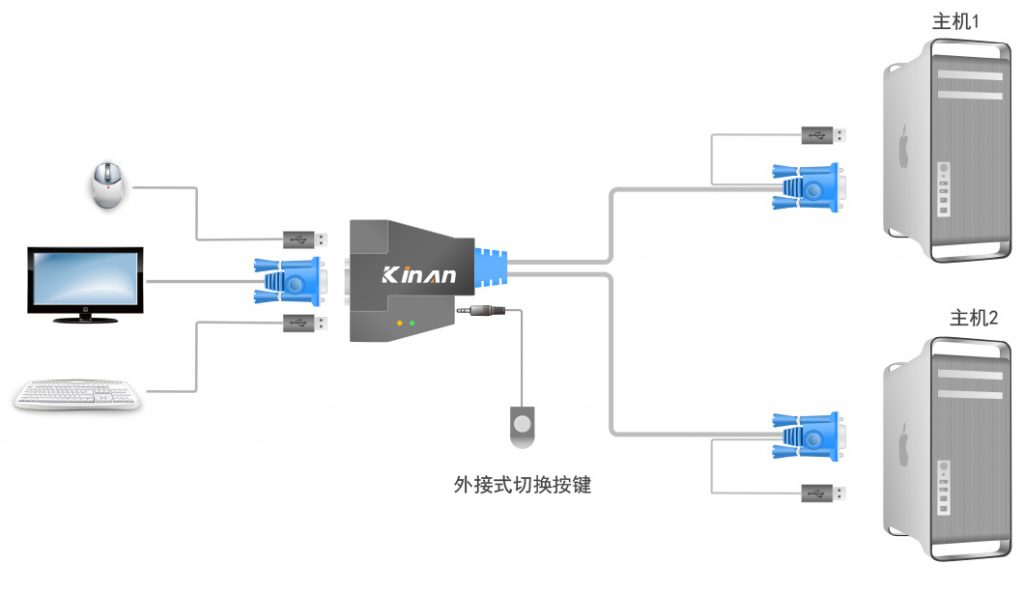
二、所需连接线及配件
1. 视频切换器(KVM Switch)
视频切换器(KVM Switch)是一种可以让用户在一台显示器上切换多个电脑的设备。通过KVM Switch,可以轻松地在不同主机间切换显示内容。这种设备通常支持键盘和鼠标的切换,使得操作更为便捷。
2. HDMI 或 VGA 切换线
HDMI 或 VGA 切换线用于连接主机与 KVM Switch,确保信号流畅传输。根据主机的接口类型选择对应的线缆。如果主机是 HDMI 接口,则选择 HDMI 线;如果是 VGA 接口,则选择 VGA 线。若主机既有 HDMI 又有 VGA 接口,可考虑使用转换头进行接口转换。
3. USB 扩展器(可选)
对于需要共享外设(如键盘、鼠标等)的情况,USB 扩展器可以提供一个额外的接口扩展功能。这样可以在不增加主机的情况下扩展外设数量。需要注意的是,部分 KVM Switch 已经内置了 USB 扩展功能。
三、连接步骤
步骤一:连接 KVM Switch 与主机
使用对应的线缆(HDMI 或 VGA)将每台主机连接到 KVM Switch 的不同接口上。确保连接稳固,避免信号损失。
步骤二:连接 KVM Switch 与显示屏
使用 HDMI 或 VGA 线将 KVM Switch 的输出端口连接到显示屏的输入端口。同样确保连接稳固。
步骤三:配置 KVM Switch(如有必要)
部分 KVM Switch 需要通过软件或按钮进行配置,以便正确切换输入源。根据 KVM Switch 的说明手册进行设置。如果有需要共享外设的情况,可以根据需要连接 USB 扩展器。将鼠标和键盘连接到 USB 扩展器上,然后通过 KVM Switch 进行管理。如此一来,便可以轻松地在两台主机间切换显示及输入设备。当然,对于使用环境和工作需求的不同,具体的连接方式可能会有所差异。在实际操作中,需要根据具体情况灵活调整和优化连接方案。



















